Sådan låser du iPhone op fra mobiloperatøren for at få fuld adgang [2025]
I dagens højt udviklede æra inden for mobilkommunikation bruges mobiltelefonen ikke kun til kommunikation, men bærer også alle aspekter af vores liv og arbejde. Men når mange kunder køber en iPhone, er de bundet af en udbyderkontrakt, der begrænser telefonen til bestemte netværk, hvilket i høj grad begrænser enhedens frihed. Denne begrænsning er ofte en hovedpine, især når man rejser til udlandet, skifter kort for at få hastighed eller videresælger. Derfor begyndte flere og flere mennesker at lede efter oplåsning af iPhone fra udbyder metode, i håb om at bryde udbyderbarrieren og lade iPhone virkelig frigøre netværksskift.

I denne artikel:
Bonus
Hvis du ikke kan vente på, at din udbyder låser din iPhone op, så tjek det ud imyPass iPassBye, et onlineværktøj designet til netop det. Det kræver ingen teknisk baggrund, ingen besværlig betjening, kun et par enkle trin til opsætning, frigør din iPhone fra netværksbegrænsninger og understøtter alle udbyderes SIM-kort. Endnu vigtigere er det, at det også gælder for oplåsning af iPhone fra udbyderen, såvel som gratis oplåsning af iPhone fra udbyderen og andre brugsscenarier, hvilket virkelig realiserer friheden ved mobilnetværket.

4.000.000+ downloads
Brugerfladen er nem at betjene og kan hurtigt bruges, selv første gang.
Understøtter online oplåsning uden at skulle oprette forbindelse til iTunes eller andre besværlige programmer for effektivitet.
Sørg for en høj succesrate ved oplåsning og understøt garanti for sen oplåsning.
Kræver ikke jailbreaking for at sikre enhedens datasikkerhed og systemintegritet.
Download og installer den nyeste version af programmet. Softwaren er kompatibel med Windows- og Mac-systemer, så du behøver ikke bekymre dig om computerkompatibilitet. Tilslut derefter din iPhone til din computer med et kabel, og tryk på Tillid at fortsætte.

På den næste skærm kan du lære mere om denne funktion, som er designet til at fjerne blokeringer af netværksrestriktioner og fungerer på forskellige modeller og låsninger. Du bør dog også være opmærksom på de skjulte farer, der kan være forbundet med handlingen. Når du har bekræftet brugen, skal du klikke på Start knap.
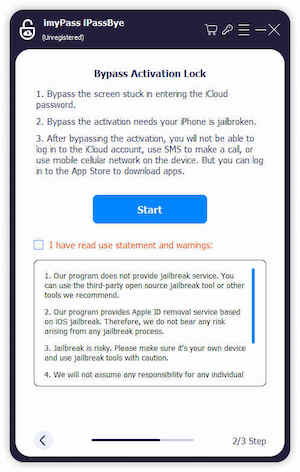
Klik derefter på iOS Jailbreak Tutorial knap. iPassBye vil automatisk bestemme enhedens operatørstatus og angive matchende oplåsningsmetoder til forskellige situationer.

Bekræft til sidst, at oplysningerne er korrekte, og klik på Start omgåelse af aktivering knap. Afbryd ikke forbindelsen, efter at oplåsningsprocessen er begyndt. Hele processen tager normalt kun et par minutter. Når du ser en Oplåsning gennemført prompt, betyder det, at din iPhone er helt fri for udbyderbegrænsninger og understøtter alle SIM-kort i hele verden.

Del 1. Hvad betyder det med Carrier Locked iPhone
Når du køber en iPhone, især hvis du køber en enhed gennem en udbyders kontrakt, vil du sandsynligvis støde på en udbyders oplåsningsmekanisme for iPhones. Det betyder, at din telefon kun kan bruge en bestemt udbyders SIM-kort og ikke kan skiftes til en anden udbyders netværk. Denne låsemekanisme sikrer, at brugerne fortsætter med at bruge den oprindelige udbyders tjenester i hele kontraktens løbetid.
Selvom låsningen ikke påvirker iPhones andre funktioner, begrænser den brugerens frihed betydeligt. For eksempel vil du rejse til udlandet og bruge et lokalt datakort for at spare penge, men opdager, at din telefon ikke kan genkende det nye SIM-kort, eller måske vil du videresælge din telefon, kun for at opdage, at køberen ikke vil fungere på grund af et låsningsproblem. Disse scenarier understreger vigtigheden af, hvordan man låser en iPhone op fra udbyderen.
Faktisk er udbyderlåse ikke uaftagelige. Ved at bruge de rigtige metoder, såsom professionelle værktøjer eller at indsende en officiel ansøgning, kan du låse din iPhone op gratis. Uanset om du prøver at skifte netværk, flytte til udlandet eller sælge en enhed, er det vigtigt at vide, hvordan du låser en iPhone op fra udbyderen, for at gøre din enhed mere fleksibel. Først når iPhonen er låst op, kan den opnå internetfrihed og ikke længere være bundet til en enkelt tjenesteudbyder.
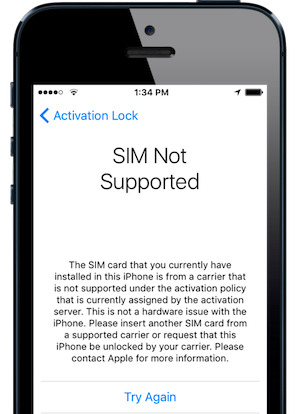
Del 2. Hvordan kan man se, om din iPhone er låst af udbyderen?
Nu hvor du ved, hvad en oplåsningsmetode til din iPhone er, er næste skridt at finde ud af, om din enhed rent faktisk er låst. Først når enhedens status er bekræftet, kan den passende oplåsningsmetode vælges uden at spilde tid eller misbruge teknikken. Her er nogle almindelige og præcise måder at vurdere på:
Metode 1: Udskift SIM-kortet
Fjern det SIM-kort, du bruger i øjeblikket.
Indsæt SIM-kortet fra en anden udbyder. Det anbefales, at du bruger et kort af et andet mærke end dit nuværende.
Genstart telefonen, og tjek skærmen for at se, om meddelelsen SIM-kortet er ugyldigt eller kan ikke aktiveres vises.
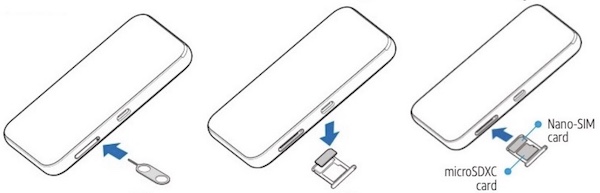
Hvis du får en af disse advarsler, er din enhed sandsynligvis knyttet til en udbyder og kan ikke bruge et andet netværk, så du skal overveje, hvordan du låser din iPhone op uden udbyderbegrænsninger.
Metode 2: Forespørgsel via indstillinger
Åbn din iPhone og gå til Indstillinger.
Klik Generel > Om.
Stryg ned for at se Transportør Låse.
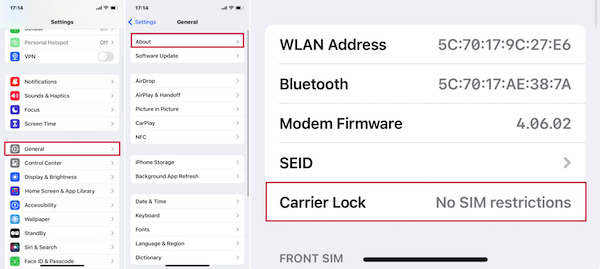
Hvis Ingen SIM-begrænsninger eller ulåst vises, er din telefon en gratis model; Hvis der vises en låsemeddelelse, skal du låse den op med det samme.
Metode 3: Forespørgsel via IMEI
Åbn din browser, og søg efter tjenester relateret til IMEI-oplåsningstjenester (vælg først officielle eller velrenommerede websteder).
Indtast din mobiltelefons IMEI-nummer (du kan få det ved at indtaste *#06# på opkaldsskærmen).
Kontroller, om den genererede rapport viser en Netværkslås eller SIM-lås status.
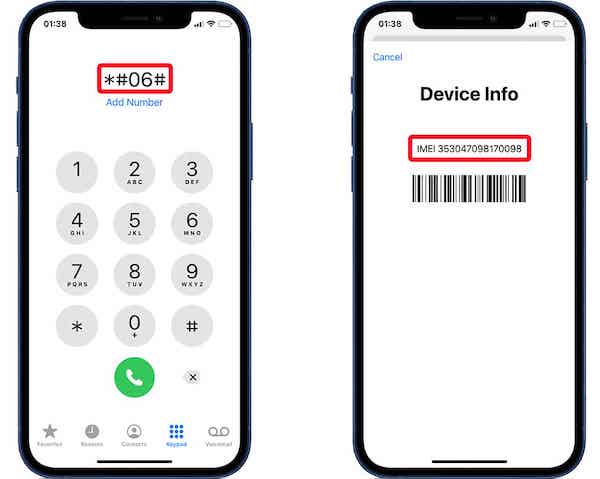
Denne metode er især velegnet til brug ved køb af brugte enheder for at undgå begrænset brug på grund af låseproblemer. Sådanne værktøjer er også nævnt i mange tekniske fora, såsom oplåsning af iPhone på XDA for brugere, der er fuldstændig glemt iPhone-adgangskode.
Del 3. Sådan låser du op iPhone fra mobiloperatøren ved hjælp af et onlineværktøj
Faktisk tilbyder online oplåsningsværktøjer også en simpel og effektiv løsning. Disse værktøjer tilbyder hurtigere og mere bekvem oplåsning end traditionelle oplåsningsmetoder ved at kontakte udbydere. Nedenfor ser vi på to standard online oplåsningstjenester, der fungerer i forskellige trin og derfor er egnede til forskellige behov.
Metode 1: Officiel SIM-oplåsning
Den officielle SIM-oplåsning er et meget populært online oplåsningsværktøj, der er tilgængeligt for flere iPhone-modeller og -udbydere. Det er nemt at betjene, men det kræver mere detaljerede oplysninger end andre platforme for at sikre nøjagtighed og succesrate for oplåsning.
Besøg den officielle hjemmeside for SIM-oplåsning, og vælg din iPhone-model og udbyder. Hvis du ikke er sikker på din enheds udbyder, kan du først tjekke det værktøj, den tilbyder.
Indtast enhedens IMEI-nummer, indsend en ansøgning om oplåsning, og betal gebyret. Officiel SIM-oplåsning tilbyder forskellige oplåsningspakker, som du kan vælge efter dine behov.
Når du har gennemført betalingen, modtager du normalt en bekræftelsesmail på oplåsningen inden for 1-3 dage. Sørg for, at din enhed stadig har forbindelse til internettet, mens du venter på, at oplåsningen fuldføres.
Når oplåsningen er fuldført, modtager du en e-mail med instruktioner om, hvordan du aktiverer din iPhone via Wi-Fi eller iTunes. Hvis din iPhone kan ikke aktiveres, andre faktorer kan være involveret.
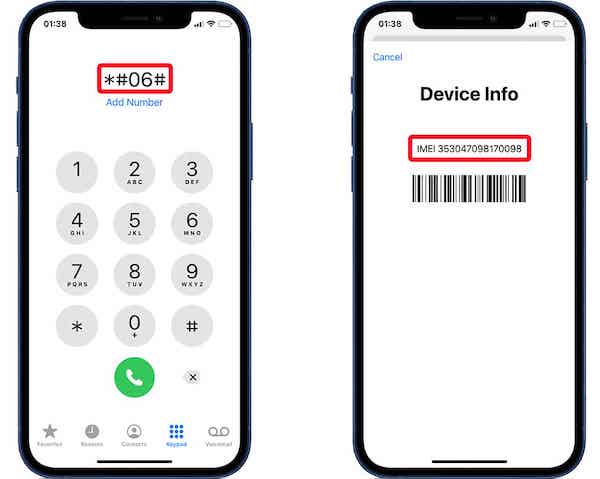
Metode 2: DoctorSIM
DoctorSIM tilbyder en lidt anderledes metode til oplåsning af SIM-kort end den officielle metode. Det unikke ved oplåsningsprocessen er, at behandlingen starter umiddelbart efter betalingen er foretaget i stedet for at vente på en lang behandlingsperiode.
Gå til DoctorSIM-webstedet, og vælg den iPhone-model og udbyder, du vil oplåse. DoctorSIM tilbyder global support.
Indtast enhedens IMEI-nummer, og betal med det samme for at indsende en anmodning om oplåsning. I modsætning til andre platforme understøtter den flere betalingsmetoder, såsom kreditkort og PayPal, og din anmodning om oplåsning vil blive behandlet umiddelbart efter betaling.
Når oplåsningen er fuldført, normalt inden for 24-48 timer, sender DoctorSIM dig en bekræftelsesmail. Du behøver ikke vente længere. Når du modtager bekræftelsen på oplåsningen, låses din enhed op.
Når du har modtaget bekræftelsesmailen, skal du følge instruktionerne for at låse enheden op, indsætte SIM-kortet fra en anden udbyder og bruge enheden normalt.
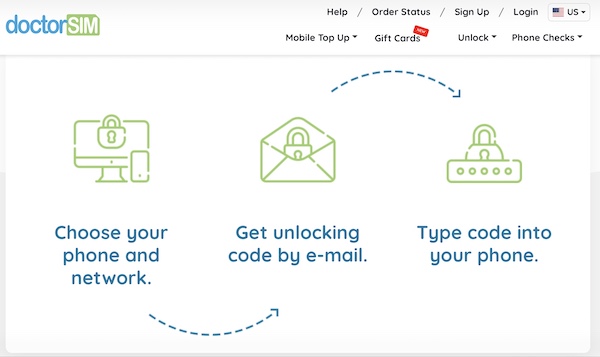
Med disse to værktøjer kan du hurtigt finde ud af, hvordan du låser en iPhone op fra udbyderen. Selvom deres trin er ens, er egenskaberne ved hvert værktøj forskellige, og brugerne kan vælge den passende tjeneste i henhold til deres behov.
Del 4. Kontakt udbyderen for at låse iPhone op
Hvis du ikke ønsker at bruge et online oplåsningsværktøj, er det en anden standard og pålidelig metode at kontakte din udbyder direkte. Det er ikke kun lovligt at låse din iPhone op via en udbyder, men det er ofte risikofrit, især hvis du opfylder betingelserne for at gøre det.
Du kan behandle din ansøgning ved at ringe til en kundeservice-hotline, ansøge online eller gå direkte til din udbyders butik. Sørg for at give nøjagtige oplysninger for at fremskynde behandlingen.
Behandlingstiden hos udbyderen er normalt 1-3 hverdage, hvilket kan variere fra udbyder til udbyder. Når behandlingen er fuldført, modtager du en bekræftelse på oplåsning.
Når oplåsningen er fuldført, skal du indsætte det nye SIM-kort i din iPhone, og enheden burde aktiveres automatisk.
At låse en iPhone op via en udbyder er en stabil og lovlig metode, der tager lang tid at behandle, men som sikrer succes og sikkerhed.
Konklusion
Sådan låser du iPhone op fra udbyderen er et almindeligt, men irriterende problem for mange iPhone-brugere. Når du står over for forskellige oplåsningsmetoder, kan det at vælge den mest passende metode spare dig tid og kræfter. Hvis du ønsker en hurtig og problemfri løsning på dette problem, imyPass iPassBye er en fremragende mulighed at overveje. Det gør det nemt at låse din iPhone op med en simpel betjening, hvilket ikke kun sparer dig for at vente på din udbyder, men også giver dig mulighed for hurtigt at vende tilbage til den gratis brugsoplevelse.
Hot løsninger
-
Lås iOS op
- Gennemgang af de gratis iCloud Unlock Services
- Omgå iCloud-aktivering med IMEI
- Fjern Mosyle MDM fra iPhone og iPad
- Fjern support.apple.com/iphone/adgangskode
- Anmeldelse af Checkra1n iCloud Bypass
- Omgå adgangskoden til iPhone-låseskærmen
- Sådan Jailbreak iPhone
- Lås iPhone op uden computer
- Omgå iPhone låst til ejer
- Fabriksindstil iPhone uden Apple ID-adgangskode
-
iOS-tip
-
Lås Android op
-
Windows-adgangskode

